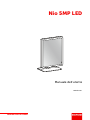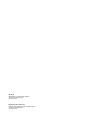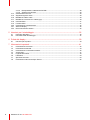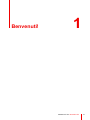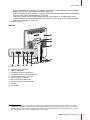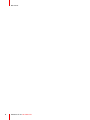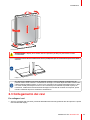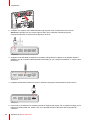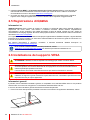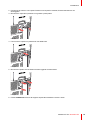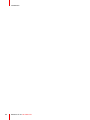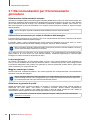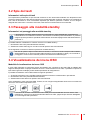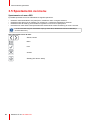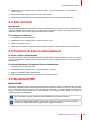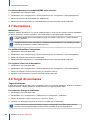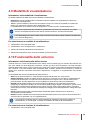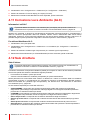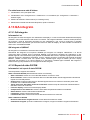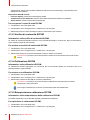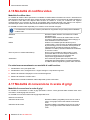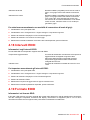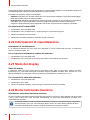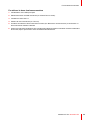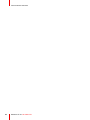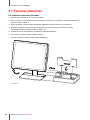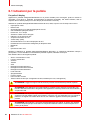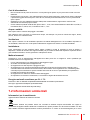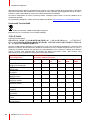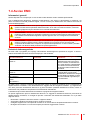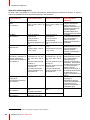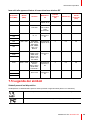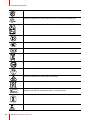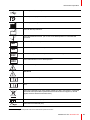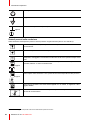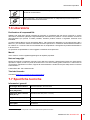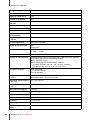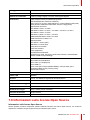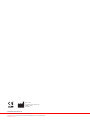Barco Nio 5MP LED (MDNG-5221) Guida utente
- Tipo
- Guida utente

ENABLING BRIGHT OUTCOMES
MDNG-5221
Manuale dell’utente
Nio 5MP LED

Registered office: Barco NV
President Kennedypark 35, 8500 Kortrijk, Belgium
www.barco.com/en/support
www.barco.com
Barco NV
Beneluxpark 21, 8500 Kortrijk, Belgium
www.barco.com/en/support
www.barco.com

3K5902121IT /04 Nio 5MP LED
1 Benvenuti!........................................................................................................................................................................................................5
1.1 Contenuto della confezione .........................................................................................................................................................6
1.2 Panoramica del prodotto................................................................................................................................................................6
2 Installazione...................................................................................................................................................................................................9
2.1 Installazione della scheda video.............................................................................................................................................10
2.2 Regolazione della posizione del display............................................................................................................................10
2.3 Collegamento dei cavi.................................................................................................................................................................. 11
2.4 Installazione del driver MXRT e degli Strumenti intuitivi per il flusso di lavoro .............................................13
2.5 Registrazione di QAWeb.............................................................................................................................................................14
2.6 Installazione del supporto VESA............................................................................................................................................14
3 Funzionamento giornaliero ..........................................................................................................................................................17
3.1 Raccomandazioni per il funzionamento giornaliero ....................................................................................................18
3.2 Spie dei tasti ......................................................................................................................................................................................19
3.3 Passaggio alla modalità standby ...........................................................................................................................................19
3.4 Visualizzazione dei menu OSD...............................................................................................................................................19
3.5 Spostamento nei menu................................................................................................................................................................20
4 Funzionamento avanzato..............................................................................................................................................................21
4.1 Lingua del menu OSD..................................................................................................................................................................22
4.2 Funzione di chiusura automatica del menu OSD .........................................................................................................22
4.3 LED di accensione .........................................................................................................................................................................22
4.4 Spie dei tasti ......................................................................................................................................................................................23
4.5 Funzione di blocco alimentazione .........................................................................................................................................23
4.6 Modalità DPMS ................................................................................................................................................................................23
4.7 Ibernazione.........................................................................................................................................................................................24
4.8 Target di luminanza........................................................................................................................................................................24
4.9 Modalità di visualizzazione........................................................................................................................................................25
4.10 Funzionalità dello schermo........................................................................................................................................................25
4.11 Correzione Luce Ambiente (ALC)..........................................................................................................................................26
4.12 Sale di lettura ....................................................................................................................................................................................26
4.13 QA integrato.......................................................................................................................................................................................27
4.13.1 QA integrato...................................................................................................................................................................27
4.13.2 Report di stato DICOM.............................................................................................................................................27
4.13.3 Verifica di conformità DICOM...............................................................................................................................28
4.13.4 Calibrazione DICOM .................................................................................................................................................28
Sommario

K5902121IT /04 Nio 5MP LED4
4.13.5 Reimpostazione calibrazione DICOM .............................................................................................................28
4.13.6 Soglia errore DICOM ................................................................................................................................................29
4.14 Orientamento schermo................................................................................................................................................................29
4.15 Segnali di ingresso video............................................................................................................................................................29
4.16 Modalità di codifica video ...........................................................................................................................................................30
4.17 Modalità di conversione in scala di grigi.............................................................................................................................30
4.18 Intervalli EDID...................................................................................................................................................................................31
4.19 Formato EDID...................................................................................................................................................................................31
4.20 Informazioni di visualizzazione................................................................................................................................................32
4.21 Stato del display ..............................................................................................................................................................................32
4.22 Demo luminanza massima........................................................................................................................................................32
5 Istruzioni per il reimballaggio......................................................................................................................................................35
5.1 Paracolpi della base......................................................................................................................................................................36
5.2 Panoramica del reimballaggio .................................................................................................................................................37
6 Pulizia del display..................................................................................................................................................................................39
6.1 Istruzioni per la pulizia..................................................................................................................................................................40
7 Informazioni importanti.....................................................................................................................................................................41
7.1 Informazioni di sicurezza............................................................................................................................................................42
7.2 Informazioni ambientali................................................................................................................................................................43
7.3 Informazioni di conformità normativa...................................................................................................................................45
7.4 Avviso EMC........................................................................................................................................................................................47
7.5 Legenda dei simboli.......................................................................................................................................................................49
7.6 Liberatoria...........................................................................................................................................................................................53
7.7 Specifiche tecniche........................................................................................................................................................................53
7.8 Informazioni sulle licenze Open Source.............................................................................................................................55

K5902121IT /04 Nio 5MP LED6
1.1 Contenuto della confezione
Informazioni generali
• Display MDNG-5221
• Manuale dell’utente
• Foglio di sistema
• Disco della documentazione
• Cavo DisplayPort
• Cavi di rete
• Alimentatore esterno
• Cavo USB
Se è stata ordinata una scheda video Barco, essa si trova nella confezione insieme ai suoi accessori. Il
manuale dell’utente dedicato si trova nel disco della documentazione.
Conservare l’imballo originale, appositamente progettato per il display e ideale per proteggerlo
durante il trasporto e la conservazione.
1.2 Panoramica del prodotto
Parte anteriore
21 3 4
5 6
7
Immagine 1–1
1. Connettore USB-A 2.0 downstream
2. Tasto Sinistra
3. Tasto Destra
4. Tasto Menu
5. Tasto Standby
6. LED di stato di alimentazione
- Spento: display non alimentato, o display funzionante ma funzione del LED di alimentazione disabilitata
in OSD (vedere“LED di accensione”, pagina 22)
- Bianco fisso: display funzionante
Benvenuti!

7K5902121IT /04 Nio 5MP LED
- Ambra lampeggiante lento: display in modalità di sospensione (richiede l’abilitazione della modalità
DPMS nel menu OSD, vedere “Modalità DPMS”, pagina 23)
- Ambra lampeggiante rapido: display in modalità standby (richiede l’abilitazione della modalità DPMS
nel menu OSD, vedere “Modalità DPMS”, pagina 23)
- Ambra fisso: display spento tramite il tasto di standby, oppure display in modalità di ibernazione
(richiede l’abilitazione della modalità DPMS e Ibernazione nel menu OSD, vedere “Modalità DPMS”,
pagina 23 e “Ibernazione”, pagina 24)
7. Sensore anteriore
Indietro
7
6
8
9
10
51 2 3 4
Immagine 1–2
1. Ingresso video DisplayPort
2. Ingresso video DVI
3. Connettore USB-B 2.0 upstream
1
4. Connettore USB-A 2.0 downstream (2x)
5. Ingresso alimentazione +24 V CC
6. Copri scomparto connettori
7. Blocco di sicurezza Kensington
8. Piastra di copertura supporto VESA
9. Canalina
10.Fermo base
Benvenuti!
1. Collegare sempre i display a un hub USB 3.0, se disponibile. Sarebbe possibile utilizzare anche un hub USB 2.0, ma questo
potrebbe non supportare il collegamento di più di due display. Se sul PC sono disponibili risorse USB insufficienti, il cavo USB
potrebbe essere lasciato scollegato e il display comunicherà le informazioni essenziali del CQ utilizzando il DDC sul cavo video,
anche se più lentamente; anche le periferiche USB verranno ignorate.

K5902121IT /04 Nio 5MP LED10
2.1 Installazione della scheda video
Informazioni su
Prima di installare e collegare il display con la workstation, accertarsi di disporre di un’adatta
2
scheda video
installata sulla workstation.
Il display Nio 5MP LED funziona alle sue specifiche complete se gestito da una scheda video
MXRT Barco e da un driver MXRT (che include anche gli Strumenti intuitivi per il flusso di
lavoro di Barco). Se è stata ordinata una scheda video MXRT, questa è inclusa nella confezione del
display.
Per ulteriori informazioni e istruzioni di installazione, consultare il manuale dell’utente “Scheda
video e Strumenti intuitivi per il flusso di lavoro” Barco sul CD della documentazione incluso o
all’indirizzo www.barco.com/support.
2.2 Regolazione della posizione del display
Per regolare la posizione del display
1. Estrarre il fermo di blocco della base rosso dal foro sul retro della base.
Immagine 2–1
2. È così possibile inclinare, ruotare, girare, sollevare e abbassare il display secondo le esigenze.
Installazione
2. Per un elenco delle schede video compatibili, consultare la matrice di compatibilità disponibile su myBarco.com (MyBarco > My
Support > Healthcare > Compatibility Matrices > Barco Systems Compatibility Matrices)

11K5902121IT /04 Nio 5MP LED
Immagine 2–2
AVVERTENZA: Il display deve essere nella sua posizione più alta per poter essere ruotato
correttamente.
Custodire il fermo di blocco della base nel foro predisposto per un eventuale trasporto futuro dello
schermo.
Image 2–3
Se, dopo aver installato lo schermo del sistema completo, viene modificato l’orientamento del
pannello mentre sullo schermo è visualizzata un’immagine, il risultato dipenderà dalla scheda video
e dalla risoluzione dell’immagine. In alcuni casi, l’immagine verrà ruotata automaticamente, in altri
non verrà ruotata (ad esempio nei casi in cui la rotazione provocherebbe la perdita di pixel). Se
necessario, modificare la risoluzione delle immagini nel Pannello di controllo del computer, quindi
riavviare il sistema dopo aver modificato l’orientamento.
2.3 Collegamento dei cavi
Per collegare i cavi
1. Aprire lo scomparto dei connettori, premendo delicatamente le due linguette sul lato del coperchio e quindi
rimuovendolo dal display.
Installazione

K5902121IT /04 Nio 5MP LED12
Immagine 2–4
2. Collegare una sorgente video dalla workstation agli ingressi video corrispondenti sullo schermo.
Attenzione: collegare solo uno dei due ingressi video. Se si collegano entrambi gli ingressi
contemporaneamente, si verificheranno degli errori di driver.
Immagine 2–5
3. Collegare l’host USB della workstation al connettore USB upstream sul display se si desidera utilizzare
QAWeb o uno dei connettori USB downstream del display (es. per collegare una tastiera, un mouse o altre
periferiche).
Immagine 2–6
4. Collegare l’alimentatore esterno CC fornito in dotazione all’ingresso di alimentazione sullo schermo.
Immagine 2–7
5. Inserire tutti i cavi attraverso la canalina presente nel supporto del display. Per un migliore serraggio e una
migliore schermatura dei cavi, fissare i cavi con le fascette specifiche all’interno dello scomparto dei
connettori.
Installazione

13K5902121IT /04 Nio 5MP LED
Immagine 2–8
6. Chiudere il coperchio dello scomparto dei connettori. Quando il coperchio è in posizione, si sentirà un
rumore di “scatto” dei fermi.
Immagine 2–9
7. Collegare l’alimentatore CC esterno a una presa elettrica collegata a terra mediante uno dei cavi di
alimentazione inclusi con il display.
2.4 Installazione del driver MXRT e degli Strumenti
intuitivi per il flusso di lavoro
Informazioni su
Quando si utilizza una scheda video MXRT Barco, è possibile avviare il sistema di visualizzazione Nio 5MP
LED e installare il driver MXRT e gli Strumenti intuitivi per il flusso di lavoro. Gli strumenti intuitivi per il
flusso di lavoro di Barco sono progettati per aumentare la visibilità dei dettagli sottili, migliorare la messa a
fuoco durante le sessioni di lettura e accelerare il flusso di lavoro.
Per installare il driver MXRT driver e gli Strumenti intuitivi per il flusso di lavoro
1. Accendere il Nio 5MP LED come descritto in “Passaggio alla modalità standby”, pagina 19.
2. Accendere la workstation collegata allo schermo.
Al primo avvio, il display funzionerà in modalità video di base alla frequenza di aggiornamento predefinita.
3. Scaricare il driver MXRT e gli Strumenti intuitivi per il flusso di lavoro più aggiornati da
www.barco.com/mxrt.
Installazione

K5902121IT /04 Nio 5MP LED14
4. Installare il driver MXRT e gli Strumenti intuitivi per il flusso di lavoro di Barco come descritto sul
manuale dell’utente “Scheda video e Strumenti intuitivi per il flusso di lavoro” di Barco sul CD della
documentazione incluso o all’indirizzo www.barco.com/support.
5. Una volta che i driver sono completamente installati, il display rileverà automaticamente i segnali di
ingresso video collegati e applicherà la corretta modalità video e frequenza di aggiornamento.
2.5 Registrazione di QAWeb
Informazioni su
QAWeb Enterprise aiuta a gestire la qualità e a garantire la conformità della propria azienda sanitaria in
espansione con meno sforzo, costi inferiori e massima sicurezza. Questo sistema completamente
automatizzato e sicuro garantisce una qualità d’immagine e tempi di attività costanti per tutti i sistemi di
visualizzazione di imaging registrati all’interno della propria struttura e in tutta l’azienda. Ulteriori informazioni
all’indirizzo www.barco.com/qaweb.
Per registrare il sistema di visualizzazione nella propria organizzazione QAWeb Enterprise, l’agente QAWeb
Enterprise deve essere installato e in esecuzione sulla workstation e deve essere in grado di comunicare con
il servizio cloud QAWeb Enterprise.
Per ulteriori informazioni e istruzioni, consultare il manuale dell’utente QAWeb Enterprise su
www.barco.com/support/qaweb-enterprise.
Se si continua a utilizzare MediCal QAWeb precedente, visitare
www.barco.com/support/medical-qaweb per ottenere il pacchetto di installazione e la
documentazione dell’utente.
2.6 Installazione del supporto VESA
ATTENZIONE: Utilizzare un idoneo dispositivo di montaggio per evitare il rischio di lesioni.
AVVERTENZA: Non tirare o spingere mai uno schermo fissato a un braccio per spostarlo.
Accertarsi piuttosto che il braccio sia dotato di un’impugnatura conforme allo standard VESA e
utilizzare questa per spostare lo schermo.
Fare riferimento al manuale di istruzioni del braccio per ulteriori informazioni e istruzioni.
AVVERTENZA: Utilizzare un supporto che sia conforme allo standard VESA da 100 mm.
Utilizzare un supporto in grado di sostenere il peso dello schermo. Consultare le specifiche tecniche
di questo schermo per il peso applicabile.
Informazioni generali
Il pannello, fornito sulla base inclinabile e girevole, è compatibile con lo standard VESA 100 mm. Può pertanto
essere usato con un braccio di supporto in conformità allo standard VESA 100 mm.
In tal caso, la base inclinabile e girevole dovrà essere rimossa dal pannello.
1. Porre lo schermo nella posizione più bassa e bloccare il meccanismo di regolazione dell’altezza; vedere
Immagine 2–10
Installazione

15K5902121IT /04 Nio 5MP LED
2. Posizionare lo schermo con la parte frontale su una superficie morbida, facendo attenzione a non
danneggiarlo.
3. Rimuovere il coperchio in plastica con il giravite a punta piatta.
Immagine 2–11
4. Far scorrere il coperchio in plastica sul collo della base.
Immagine 2–12
5. Rimuovere le quattro viti che fissano la base reggendo la base stessa.
Immagine 2–13
6. Fissare saldamente il braccio di supporto al pannello utilizzando 4 viti M4 x 8 mm.
Installazione

K5902121IT /04 Nio 5MP LED18
3.1 Raccomandazioni per il funzionamento
giornaliero
Ottimizzazione della durata dello schermo
Attivando la modalità Display Power Management System (DPMS) dello schermo si ottimizzerà la durata utile
diagnostica disattivando automaticamente la retroilluminazione stessa quando lo schermo non viene utilizzato
per un determinato periodo di tempo. Per impostazione predefinita, il DPMS è abilitato sullo schermo, ma
deve essere attivato anche sulla workstation. Per eseguire questa operazione, andare su “Opzioni energia”
della workstation.
Barco consiglia di impostare l’attivazione del DPMS trascorsi 20 minuti di inattività.
Utilizzo di uno screen saver per evitare la ritenzione dell’immagine
Il funzionamento prolungato di uno schermo LCD con la visualizzazione dello stesso contenuto sulla stessa
area può comportare la ritenzione dell’immagine.
È possibile evitare o ridurre significativamente questo fenomeno utilizzando uno screen saver. Lo screen
saver può essere attivato nella finestra di dialogo “Proprietà - Schermo” della workstation.
Barco consiglia di impostare l’attivazione dello screen saver trascorsi 5 minuti di inattività. Un buono
screen saver visualizza contenuto in movimento.
Se si lavora per più ore consecutive con la stessa immagine o con un’applicazione che presenta elementi
grafici statici (e lo screen saver non viene pertanto attivato), modificare regolarmente il contenuto delle
immagini per evitare la ritenzione degli elementi statici.
La tecnologia pixel
Gli schermi LCD impiegano una tecnologia basata sui pixel. Come normale tolleranza nella produzione di
LCD, un numero limitato di questi pixel può rimanere spento o costantemente acceso, senza compromettere
le prestazioni diagnostiche del prodotto. Per garantire la massima qualità del prodotto, Barco applica rigidi
criteri di selezione per i propri pannelli LCD.
Maggiore comfort per l’utente
Ciascun sistema di visualizzazione Barco a più schermi presenta una corrispondenza del colore basata sulle
specifiche di mercato più stringenti.
Barco consiglia di utilizzare insieme gli schermi con corrispondenza del colore. È inoltre importante
utilizzare tutti gli schermi di una configurazione a più schermi alla stessa frequenza per preservare
la corrispondenza del colore per tutta la durata utile del sistema.
Ottimizzare la garanzia di qualità
QAWeb Enterprise aiuta a gestire la qualità e a garantire la conformità della propria azienda sanitaria in
espansione con meno sforzo, costi inferiori e massima sicurezza. Questo sistema completamente
automatizzato e sicuro garantisce una qualità d’immagine e tempi di attività costanti per tutti i sistemi di
visualizzazione PACS registrati all’interno della propria struttura e in tutta l’azienda.
Barco raccomanda vivamente di utilizzare QAWeb Enterprise. Ulteriori informazioni all’indirizzo
www.barco.com/qaweb.
Funzionamento giornaliero

19K5902121IT /04 Nio 5MP LED
3.2 Spie dei tasti
Informazioni sulle spie dei tasti
Per impostazione predefinita, le spie dei tasti ridurranno la loro luminosità rendendoli non disponibili in tale
momento. Selezionare uno dei tasti per illuminarli e renderli disponibili a ulteriori operazioni. Di conseguenza
tutti i tasti si illuminano e sono nuovamente disponibili per ulteriori operazioni. Tuttavia, se non vengono
eseguite altre azioni entro i successivi 5 secondi, i tasti riducono nuovamente la loro luminosità.
3.3 Passaggio alla modalità standby
Informazioni sul passaggio alla modalità stand-by
L’alimentatore connesso dispone inoltre di un interruttore in grado di disattivare completamente
l’alimentazione. Per utilizzare lo schermo, assicurarsi di accendere questo alimentatore. È possibile
eseguire questa operazione spostando l’interruttore di accensione/spegnimento sull’alimentatore in
posizione “I”.
È possibile attivare o disattivare lo schermo mentre è in modalità stand-by:
1. Illuminando i tasti come precedentemente descritto;
2. Selezionare il tasto stand-by per circa due secondi quando i tasti sono illuminati.
Di conseguenza lo schermo si attiverà o passerà in modalità stand-by.
Nel caso di ripristino dopo un’interruzione di corrente, lo schermo si avvierà sempre nella modalità
di alimentazione in cui si trovava prima dell’interruzione (ovvero stand-by o attiva). Ciò consente di
proteggere lo schermo da involontari problemi di mantenimento dell’immagine.
3.4 Visualizzazione dei menu OSD
Modalità di visualizzazione dei menu OSD
Il menu OSD permette di configurare diverse impostazioni per consentire a Nio 5MP LED di adattarsi alle
esigenze dell’operatore nel proprio ambiente di lavoro. Inoltre tramite il menu OSD, è possibile recuperare le
informazioni generali sul display e sulle attuali impostazioni di configurazione.
È possibile visualizzare i menu OSD tramite le seguenti operazioni:
1. Se questa operazione non è già stata eseguita, attivare lo schermo come descritto in precedenza.
2. Illuminando i tasti come precedentemente descritto;
3. Selezionando il tasto del menu quando i tasti sono illuminati.
Viene visualizzato il menu principale OSD. Tuttavia, se non vengono eseguite altre azioni entro i successivi 90
secondi, il menu OSD scompare di nuovo.
La funzione di chiusura automatica del menu OSD può essere disattivata nel menu stesso. Fare
riferimento a “Funzione di chiusura automatica del menu OSD”, pagina 22 per istruzioni dettagliate
su come eseguire tale operazione.
Funzionamento giornaliero

K5902121IT /04 Nio 5MP LED20
3.5 Spostamento nei menu
Spostamento nei menu OSD
È possibile spostarsi tra i menu OSD tramite le seguenti operazioni:
• Utilizzare i tasti sinistro/destro nei (sotto)menu, modificare valori o eseguire selezioni.
• Utilizzare il tasto dei menu per passare a un sottomenu o confermare regolazioni e selezioni.
• Utilizzare il tasto di stand-by per annullare le regolazioni o uscire da un (sotto)menu.
• Uscire da tutti i menu OSD contemporaneamente selezionando il tasto di stand-by per circa 2 secondi.
Le icone dei tasti vengono visualizzate sopra gli stessi tasti, adattate alla funzione utilizzata (a
seconda del menu).
Descrizione delle icone dei tasti
Sinistro, Destro
Menu
Invio
Annulla
Standby (IEC 60417–5009)
Funzionamento giornaliero
La pagina si sta caricando...
La pagina si sta caricando...
La pagina si sta caricando...
La pagina si sta caricando...
La pagina si sta caricando...
La pagina si sta caricando...
La pagina si sta caricando...
La pagina si sta caricando...
La pagina si sta caricando...
La pagina si sta caricando...
La pagina si sta caricando...
La pagina si sta caricando...
La pagina si sta caricando...
La pagina si sta caricando...
La pagina si sta caricando...
La pagina si sta caricando...
La pagina si sta caricando...
La pagina si sta caricando...
La pagina si sta caricando...
La pagina si sta caricando...
La pagina si sta caricando...
La pagina si sta caricando...
La pagina si sta caricando...
La pagina si sta caricando...
La pagina si sta caricando...
La pagina si sta caricando...
La pagina si sta caricando...
La pagina si sta caricando...
La pagina si sta caricando...
La pagina si sta caricando...
La pagina si sta caricando...
La pagina si sta caricando...
La pagina si sta caricando...
La pagina si sta caricando...
La pagina si sta caricando...
La pagina si sta caricando...
La pagina si sta caricando...
La pagina si sta caricando...
-
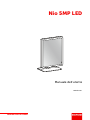 1
1
-
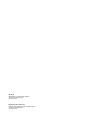 2
2
-
 3
3
-
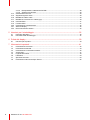 4
4
-
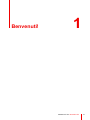 5
5
-
 6
6
-
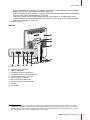 7
7
-
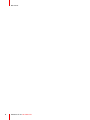 8
8
-
 9
9
-
 10
10
-
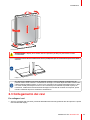 11
11
-
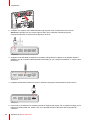 12
12
-
 13
13
-
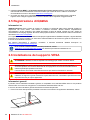 14
14
-
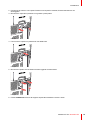 15
15
-
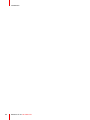 16
16
-
 17
17
-
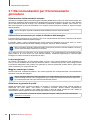 18
18
-
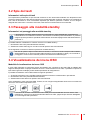 19
19
-
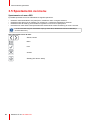 20
20
-
 21
21
-
 22
22
-
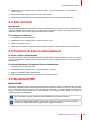 23
23
-
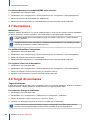 24
24
-
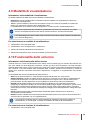 25
25
-
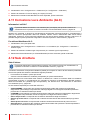 26
26
-
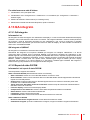 27
27
-
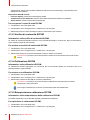 28
28
-
 29
29
-
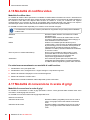 30
30
-
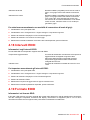 31
31
-
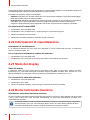 32
32
-
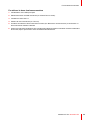 33
33
-
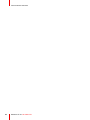 34
34
-
 35
35
-
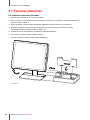 36
36
-
 37
37
-
 38
38
-
 39
39
-
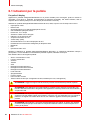 40
40
-
 41
41
-
 42
42
-
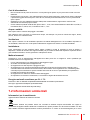 43
43
-
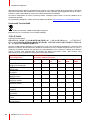 44
44
-
 45
45
-
 46
46
-
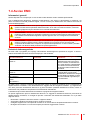 47
47
-
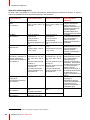 48
48
-
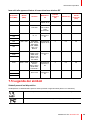 49
49
-
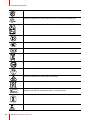 50
50
-
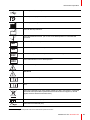 51
51
-
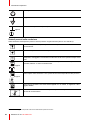 52
52
-
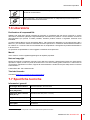 53
53
-
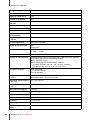 54
54
-
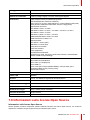 55
55
-
 56
56
-
 57
57
-
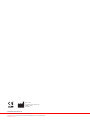 58
58
Barco Nio 5MP LED (MDNG-5221) Guida utente
- Tipo
- Guida utente
Documenti correlati
-
Barco Nio Color 5MP MDNC-6121 Guida utente
-
Barco Nio 5MP LED MDNG-5221 Guida utente
-
Barco Nio Color 2MP LED MDNC-2221 Guida utente
-
Barco Nio Color 3MP (MDNC-3421) Guida utente
-
Barco MXRT-7600 Guida utente
-
Barco Coronis 5MP Mammo MDMG-5121 Guida utente
-
Barco MXRT-7600 Guida utente
-
Barco MDPC-8127 Guida utente
-
Barco Coronis Fusion 4MP (MDCC-4430) Guida utente
-
Barco QAWeb Enterprise Guida utente